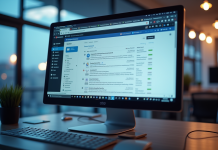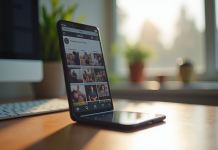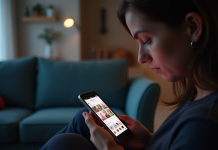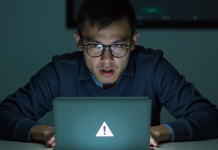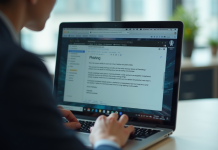L’opérateur mobile Orange met à la disposition de ses utilisateurs un service interne de messagerie électronique. Cette boîte mail peut être utilisée à défaut de Gmail ou encore de Hotmail. Cependant, peu de personnes connaissent les procédures à suivre pour configurer facilement l’Orange Mail. Voici un guide qui vous explique toutes les étapes importantes.
Plan de l'article
- Télécharger l’application orange Mail pour configurer votre e-mail
- Les étapes pour configurer Orange Mail à travers l’Email ou les paramètres de votre téléphone
- Mode de configuration d’Orange Mail sur iPhone
- Comment importer vos contacts dans Orange Mail pour ne rien perdre ?
- Les astuces pour personnaliser votre boîte de réception Orange Mail selon vos préférences
Télécharger l’application orange Mail pour configurer votre e-mail
Pour configurer facilement votre Orange Mail, vous disposez de plusieurs options, dont l’application de la boîte électronique de l’opérateur. En effet, à travers celle-ci, le mode de configuration est largement simplifié puisqu’il vous suffit de l’installer sur votre appareil. Pour ce faire, rendez-vous sur votre plateforme de téléchargement. Tapez ensuite dans la barre de recherche « Orange Mail » et choisissez l’application avec le plus d’étoiles.
A voir aussi : Comment faire pour mettre à jour Windows Update ?
Vous devez appuyer sur « télécharger » pour l’avoir dans la galerie de votre téléphone. Accédez à l’interface de l’application et suivez toutes les étapes requises pour valider votre e-mail. Pour la configuration, vous aurez besoin d’un mot de passe que vous devez utiliser pour vous connecter à votre compte.
Les étapes pour configurer Orange Mail à travers l’Email ou les paramètres de votre téléphone
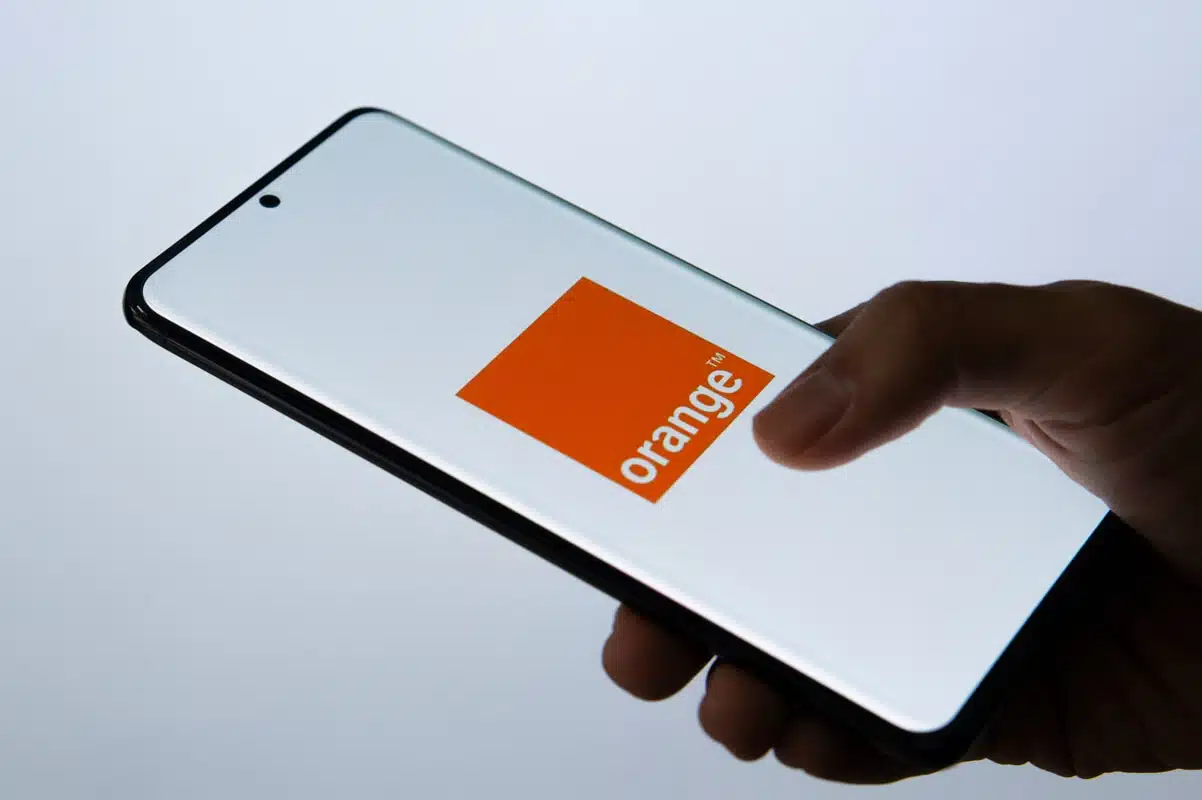
A lire aussi : Smodin, outil de reformulation gratuit : optimisez vos textes en plusieurs langues
À l’instar de l’application, vous pouvez directement procéder à la configuration de votre Orange Mail sur l’Email ou les paramètres de votre téléphone. Pour cela, vous devez suivre quelques étapes afin de rendre opérationnel votre compte électronique.
Entrez dans l’application Email de votre appareil
Pour commencer, cliquez sur l’icône Email de votre appareil généralement présente sur l’écran d’accueil ou dans la galerie. Une fois dans l’application, appuyez sur l’onglet « Ajouter un compte ». Plusieurs options s’afficheront sur votre écran dont Exchange, Hotmail, Yahoo, Gmail…
Sélectionnez la dernière case c’est-à-dire celle des « Autres » pour configurer votre compte sur votre smartphone. Il vous faudra ensuite indiquer votre adresse mail Orange et votre mot de passe pour finaliser le processus.
La configuration du mail Orange dans les paramètres de votre téléphone
Pour configurer votre mail Orange à partir des paramètres de votre appareil, vous devez accéder à « Comptes ». À ce stade, appuyez sur « Ajouter un compte » et suivez les étapes demandées. Au bout de quelques secondes, vous aurez terminé votre configuration, particulièrement lorsque vous avez une bonne connexion.
Mode de configuration d’Orange Mail sur iPhone
Si vous utilisez un iPhone, pour configurer votre Orange Mail, rendez-vous dans l’application « Réglages ». Comme sur Android, choisissez l’option « Ajouter un compte », puis cliquez sur « Autres ». Vous devez ensuite donner quelques informations personnelles pour poursuivre le processus.
Il s’agit notamment de votre nom, vos prénoms, l’adresse Orange Mail, et le mot de passe que vous utilisez. Vous pouvez ensuite appuyer sur « suivant » pour continuer la configuration de votre compte. Choisissez ensuite les options telles que le mode de synchronisation, l’avertissement suite à la réception d’un courrier. Vous pouvez paramétrer votre messagerie électronique comme vous le souhaitez pour un usage pratique.
Vous avez enfin toutes les informations sur les différentes manières de configurer votre orange mail sur votre téléphone Android ou encore sur votre iPhone. Il vous revient de suivre ces étapes ou encore de télécharger l’application de messagerie électronique de Orange.
Comment importer vos contacts dans Orange Mail pour ne rien perdre ?
Une fois que la configuration de votre Orange Mail est faite, pour importer vos contacts dans Orange Mail, la première et la plus simple consiste à utiliser un fichier CSV ou VCF. Pour ce faire, il suffit d’exporter le carnet d’adresses depuis l’ancienne messagerie électronique en format CSV ou VCF et de l’importer ensuite dans Orange Mail. Pour cela, allez sur « Contacts » puis cliquez sur « Importer ». Sélectionnez le fichier CSV ou VCF importé préalablement depuis votre ordinateur puis validez.
Si cette méthode ne fonctionne pas, vous pouvez aussi ajouter manuellement chaque contact via l’option « Ajouter un contact ». Vous devez alors entrer toutes les informations du contact comme son nom, son adresse mail et ses numéros de téléphone.
Sachez qu’il est possible d’utiliser une application tierce telle que CopyTrans Contacts qui permet d’importer des contacts à partir d’un iPhone vers votre messagerie Orange Mail. Il suffit simplement de connecter votre iPhone à l’ordinateur via USB et de suivre les instructions proposées par CopyTrans Contacts.
Avec ces différentes options offertes par Orange Mail, vous êtes assurés d’une expérience utilisateur optimale tout en conservant tous vos contacts précédemment acquis.
Les astuces pour personnaliser votre boîte de réception Orange Mail selon vos préférences
Pour personnaliser votre boîte de réception Orange Mail, il existe plusieurs astuces vous permettant d’adapter cette dernière selon vos préférences. Découvrons-les ensemble.
La première astuce est la gestion des filtres anti-spams qui permettent de trier automatiquement les emails reçus. Pour cela, rendez-vous dans les paramètres d’Orange Mail puis cliquez sur « Filtres » et enfin sur le bouton « Ajouter un filtre ». Vous pouvez alors spécifier les critères à utiliser pour classer correctement chaque email.
Vous pouvez aussi créer des libellés pour organiser facilement vos messages par catégories : travail, famille, amis, etc. Cette fonctionnalité vous évitera de perdre du temps à chercher tel ou tel message car tout sera parfaitement organisé sous forme de dossier une fois que vous aurez créé un nouveau libellé. Pour ce faire, accédez à la rubrique « Libellés » dans les paramètres d’Orange Mail et créez autant de labels que nécessaire.
Autre option intéressante : l’utilisation du mode conversation qui regroupe tous les e-mails échangés avec une même personne au sein d’une seule conversation plutôt que dans différents messages séparés. Cela facilite grandement la lecture et la compréhension globale des échanges surtout lorsque ces derniers s’étalent sur plusieurs jours voire plusieurs semaines.
Si certains expéditeurs sont particulièrement importants pour vous (ou inversement!), n’hésitez pas à ajouter leur adresse mail aux contacts favoris afin qu’ils apparaissent toujours en haut de votre liste de mails.
Grâce à ces astuces simples et efficaces, vous pourrez personnaliser facilement votre boîte de réception Orange Mail et tirer le meilleur parti de cette messagerie électronique.